วิธีเติมชีวิตชีวาให้กับผลการค้นหา Google ของคุณด้วย Rich Snippets
เผยแพร่แล้ว: 2023-10-27โพสต์รับเชิญนี้เขียนโดย Syed Balkhi ผู้ก่อตั้ง WP Beginner หากต้องการเรียนรู้เพิ่มเติมเกี่ยวกับ WP Beginner โปรดไปที่เว็บไซต์ของพวกเขา
คุณต้องการให้เว็บไซต์ของคุณปรากฏในผลการค้นหาอย่างไร ในตัวเลือกหนึ่ง มันจะปรากฏขึ้นพร้อมรูปภาพ รีวิวของลูกค้า และการจัดอันดับดาว สำหรับตัวเลือกที่สอง ปรากฏว่าไม่มีสิ่งใดเลย
พวกคุณส่วนใหญ่จะเลือกตัวเลือกแรก—และเราก็เลือกเช่นกัน เหตุผลง่ายๆ มันทำให้เว็บไซต์ของคุณดูน่าสนใจ และคำอธิบายที่สมบูรณ์ช่วยให้เข้าใจได้อย่างรวดเร็วว่าผู้ใช้กำลังมองหาอะไร
ผลการค้นหาที่มีตัวอย่างข้อมูลสื่อสมบูรณ์จะมีลักษณะดังนี้
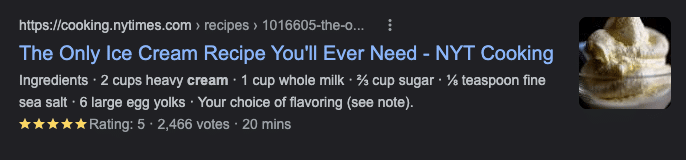
ต่อไปนี้คือลักษณะที่การค้นหาของคุณจะปรากฏโดยไม่มีตัวอย่างข้อมูลที่สมบูรณ์
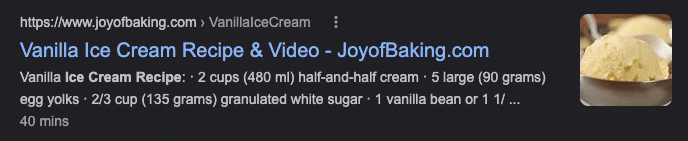
วิธีที่คุณตั้งค่าตัวอย่างข้อมูลเป็นกุญแจสำคัญในการเปลี่ยนแปลงภาพนี้ ตัวอย่างผลลัพธ์พร้อมคำอธิบายที่สมบูรณ์คือผลลัพธ์ที่ได้รับการปรับให้เหมาะสมเพื่อแสดงรูปภาพ บทวิจารณ์ และการให้คะแนน ตัวอย่างข้อมูลดังกล่าวเรียกว่าตัวอย่างข้อมูลสื่อสมบูรณ์
แม้ว่าตัวอย่างข้อมูลสื่อสมบูรณ์จะไม่ได้บังคับจริงๆ แต่เพียงอย่างเดียวจะไม่ช่วยหรือขัดขวางอันดับของคุณ แต่การมีตัวอย่างข้อมูลเหล่านี้สามารถช่วยให้คุณเติมชีวิตชีวาให้กับผลการค้นหาของ Google ได้ สิ่งนี้จะช่วยเพิ่ม SEO ของคุณและอันดับที่ดีขึ้นในผลการค้นหา
ในย่อหน้าต่อไปนี้ เราจะสอนวิธีสร้างตัวอย่างข้อมูลสื่อสมบูรณ์ใน Google เพื่อดึงดูดคลิกมากขึ้น มีสองวิธีในการเพิ่มตัวอย่างข้อมูลสื่อสมบูรณ์ให้กับธุรกิจของคุณ เราจะตรวจสอบทั้งสองวิธีโดยละเอียดในส่วนต่อไปนี้ แต่ก่อนอื่น เรามาดูข้อมูลพื้นฐานบางส่วนที่คุณจำเป็นต้องรู้ก่อนเริ่มต้นใช้งานกันก่อน
รายละเอียดสำคัญที่ต้องเพิ่มลงใน Rich Snippet
สิ่งแรกที่คุณต้องทำเพื่อเพิ่มตัวอย่างข้อมูลอย่างละเอียดให้กับหน้าเว็บของคุณคือการทำความเข้าใจสิ่งที่คุณต้องการให้ Google มุ่งเน้นที่หน้าเว็บของคุณ อย่างไรก็ตาม ขึ้นอยู่กับประเภทของเนื้อหาที่คุณเผยแพร่เป็นอย่างมาก
ตัวอย่างเช่น หากเป็นสูตรอาหาร คุณสามารถเพิ่มแท็กสำหรับการให้คะแนนสูตรอาหาร ระยะเวลาในการปรุงอาหาร รูปภาพของอาหารที่เสร็จแล้ว ฯลฯ ในทำนองเดียวกัน หากเป็นหน้าผลิตภัณฑ์ คุณสามารถเพิ่มรูปภาพผลิตภัณฑ์ การให้คะแนนผลิตภัณฑ์ ราคา ความพร้อมจำหน่าย หรืออะไรก็ตามที่เกี่ยวข้อง
คุณต้องเห็นชื่อผู้เขียน วันที่เผยแพร่บทความ คำอธิบายเมตา ฯลฯ ด้านล่างบทความเมื่อคุณค้นหาบทความ แท็กดังกล่าวมักจะถูกเพิ่มลงในหน้าเว็บที่เผยแพร่บทความ
โดยพื้นฐานแล้ว คุณควรเพิ่มแท็กที่คุณต้องการให้ Google แสดงต่อผู้ชมของคุณ แม้ว่าพวกเขาจะไม่ได้เปิดหน้าเว็บก็ตาม เมื่อคุณทราบแล้ว คุณก็สามารถเริ่มเพิ่มลงในธุรกิจของคุณได้
วิธีที่ 1: การใช้ปลั๊กอิน
วิธีแรกในการเพิ่มตัวอย่างข้อมูลที่สมบูรณ์ให้กับหน้าเว็บของคุณคือการใช้ปลั๊กอิน AIl ใน One SEO ซึ่งเป็นโซลูชัน SEO แบบครบวงจรสำหรับธุรกิจของคุณ เมื่อใช้ปลั๊กอินที่ยอดเยี่ยมนี้ คุณจะสามารถเข้าถึงเครื่องมือ SEO ขั้นสูงต่างๆ ที่สามารถช่วยคุณปรับปรุงอันดับในผลการค้นหาได้ มาดูวิธีใช้ปลั๊กอินนี้เพื่อเพิ่มตัวอย่างข้อมูลสื่อสมบูรณ์ของคุณกัน
ขั้นตอนที่ 1: ติดตั้งปลั๊กอิน
ขั้นตอนแรกในการเริ่มต้นคือการติดตั้งปลั๊กอินบนเว็บไซต์ WordPress ของคุณ
ขั้นตอนที่ 2: เพิ่มบุคคลหรือองค์กร
เมื่อเปิดใช้งานปลั๊กอินบนไซต์ของคุณแล้ว ให้ไปที่เมนู All in One SEO คลิกที่ ลักษณะที่ปรากฏของการค้นหา ตอนนี้คลิกที่แท็บ การตั้งค่าส่วนกลาง แล้วเลื่อนลงไปที่ส่วน Schema Markup
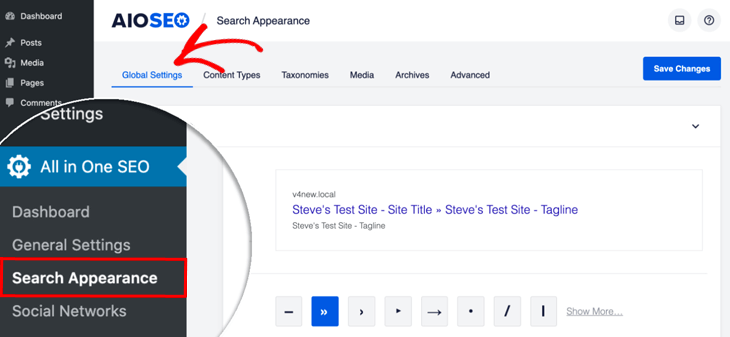
ในส่วนนี้ คุณจะสามารถเลือกสิ่งที่แสดงถึงธุรกิจของคุณได้ อาจเป็นบุคคลหรือองค์กรก็ได้ เลือกตัวเลือกที่ดีที่สุดสำหรับคุณตามประเภทธุรกิจของคุณ เพื่อประโยชน์ของบทช่วยสอนนี้ เราจะเลือกแท็บองค์กร
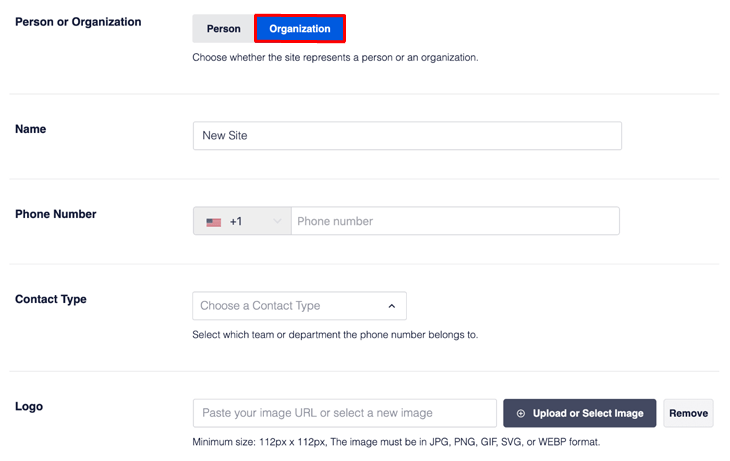
ตอนนี้กรอกแบบฟอร์มเพื่อเพิ่มรายละเอียดธุรกิจของคุณ คุณยังสามารถอัปโหลดโลโก้ของคุณได้ที่นี่ หากคุณไม่เพิ่มโลโก้ ปลั๊กอินจะใช้โลโก้ที่คุณอัปโหลดไปยังธีมเว็บไซต์ของคุณโดยอัตโนมัติ
ขั้นตอนที่ 3: เปิดใช้งานช่องค้นหาไซต์ลิงก์
ขั้นตอนต่อไปคือการเปิดใช้งานช่องค้นหาไซต์ลิงก์ของคุณ การเพิ่มช่องนี้จะทำให้ผู้คนสามารถค้นหาเว็บไซต์ของคุณได้โดยตรงจากผลการค้นหาบน Google ได้อย่างรวดเร็ว คุณลักษณะนี้เปิดใช้งานตามค่าเริ่มต้น ดังนั้นคุณเพียงแค่ต้องตรวจสอบให้แน่ใจว่าปุ่มนั้นถูกตั้งค่าเป็น เปิด ใน ช่องเปิดใช้งานไซต์ลิงก์

ขั้นตอนที่ 4: การเพิ่มตัวอย่างข้อมูลแบบสมบูรณ์
AIl in One SEO ช่วยให้คุณเพิ่มตัวอย่างข้อมูลที่สมบูรณ์ให้กับเนื้อหา การจัดหมวดหมู่ โพสต์ เพจ และผลิตภัณฑ์แต่ละรายการของคุณ และไม่เพียงเท่านั้น คุณยังสามารถใช้เพื่อให้ผู้ใช้สามารถเพิ่มบทวิจารณ์สำหรับธุรกิจของคุณได้

หากต้องการเริ่มเพิ่มตัวอย่างข้อมูลสื่อสมบูรณ์ คุณต้องไปที่เมนู All in One SEO แล้วคลิก ลักษณะที่ปรากฏของการค้นหา ตอนนี้คลิกที่แท็บ ประเภทเนื้อหา
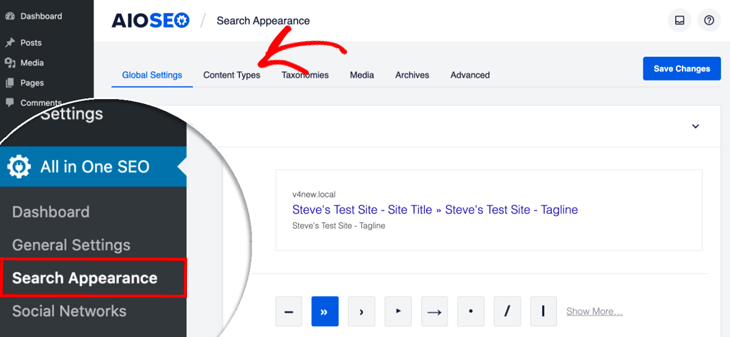
ที่นี่คุณจะเห็นส่วนต่างๆ สำหรับเนื้อหาแต่ละประเภทบนเว็บไซต์ของคุณ เช่น โพสต์ เพจ และผลิตภัณฑ์
มาดูวิธีเพิ่มสคีมาในโพสต์ของคุณกัน เพียงเลือกโพสต์ที่คุณต้องการเพิ่มสคีมา ตอนนี้คลิกที่ Schema Markup เพื่อตั้งค่า Schema สำหรับ Schema Type และ Article Type ของคุณ
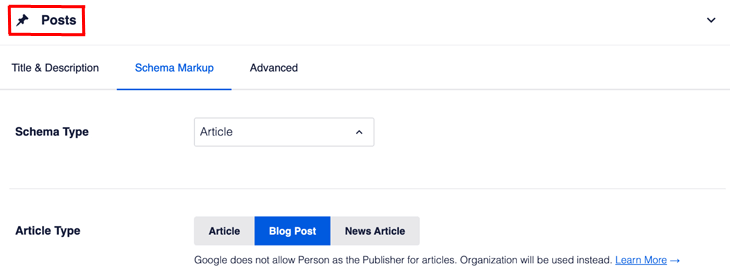
จากนั้นเลือก บทความ ภายใต้ ประเภทสคีมา ด้านล่าง Schema Type คุณจะเห็นการตั้งค่าสำหรับ Article Type โดยค่าเริ่มต้นจะตั้งค่าเป็นโพสต์บนบล็อก แต่คุณสามารถเลือกสิ่งที่เหมาะกับเนื้อหาของคุณมากที่สุดได้ คุณสามารถทำซ้ำขั้นตอนเดียวกันสำหรับเพจและผลิตภัณฑ์ของคุณได้เช่นกัน
อย่าลืมบันทึกการตั้งค่าของคุณเมื่อคุณเปลี่ยนแปลงแล้ว นั่นเป็นเรื่องง่ายใช่มั้ย? แต่ถ้าคุณไม่ต้องการใช้ปลั๊กอินก็มีอีกทางเลือกหนึ่ง
วิธีที่ 2: การใช้โปรแกรมช่วยมาร์กอัปข้อมูลที่มีโครงสร้างของ Google
ขั้นตอนที่ 1: เปิดตัวช่วยมาร์กอัปข้อมูลที่มีโครงสร้างของ Google
นี่เป็นอีกวิธีที่ง่ายและสะดวกในการเพิ่มตัวอย่างข้อมูลสื่อสมบูรณ์ให้กับหน้าเว็บของคุณ สิ่งที่คุณต้องทำคือไปที่โปรแกรมช่วยมาร์กอัปข้อมูลที่มีโครงสร้างของ Google สิ่งนี้จะนำคุณไปยังหน้าต่อไปนี้
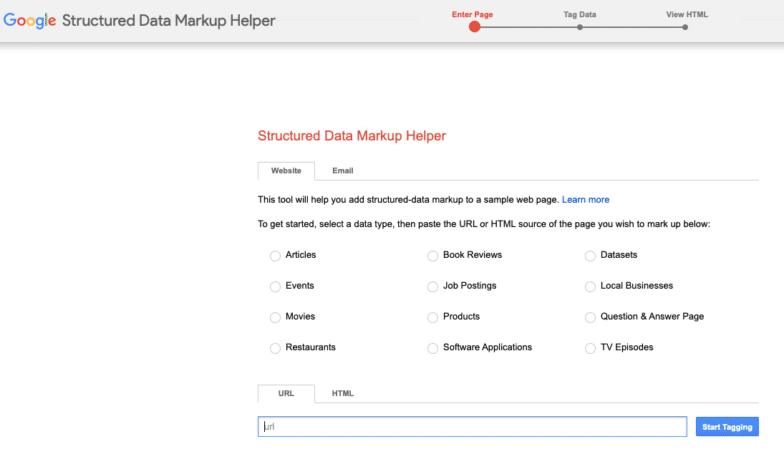
ในหน้านี้ คุณต้องเลือกแอตทริบิวต์ที่อธิบายเนื้อหาของคุณได้ดีที่สุด ตอนนี้ให้ป้อน URL ของหน้าเว็บของคุณที่มีการเผยแพร่เนื้อหาแล้ว เมื่อใช้ประเภทข้อมูลที่คุณเลือก คุณจะต้องติดป้ายกำกับเนื้อหาของคุณเพื่อบอก Google ว่าเนื้อหาเกี่ยวกับอะไร
สิ่งนี้เรียกว่าการสร้างไมโครดาต้าสำหรับเว็บไซต์ของคุณ โดยพื้นฐานแล้วมันเหมือนกับการบอก Google ว่านี่คือผลิตภัณฑ์ของฉัน และนี่คือรายละเอียดที่สำคัญที่สุดเกี่ยวกับผลิตภัณฑ์นี้
อย่างไรก็ตาม ปัญหาคือ Google ไม่เข้าใจภาษาที่เราพูด ดังนั้นคุณต้องใช้ HTML เพื่อบอกว่าคุณต้องการให้มันทำอะไร คุณต้องสร้าง Microdata สำหรับหน้าเว็บก่อนจึงจะทำเช่นนั้นได้
ขั้นตอนที่ 2: สร้าง Microdata สำหรับหน้าเว็บของคุณ
ในขั้นตอนถัดไป คุณต้องสร้าง Microdata สำหรับหน้าเว็บของคุณ หลังจากเพิ่ม URL แล้ว ให้คลิกที่ปุ่ม 'เริ่มการแท็ก' ถัดจากช่อง URL ซึ่งจะนำคุณไปยังหน้าใหม่ที่คุณจะเห็นหน้าเว็บทางด้านซ้ายของหน้าจอและรายการข้อมูลทางด้านซ้าย
ในหน้านี้ คุณสามารถเชื่อมโยงรายละเอียดบางอย่างของหน้าเว็บกับ Microdata ที่อธิบายรายละเอียดเหล่านั้นได้อย่างง่ายดาย ตัวอย่างเช่น คุณต้องการแสดงชื่อผู้เขียนบทความ ในกรณีนั้น เพียงเน้นชื่อผู้แต่งโดยเลือกด้วยเมาส์
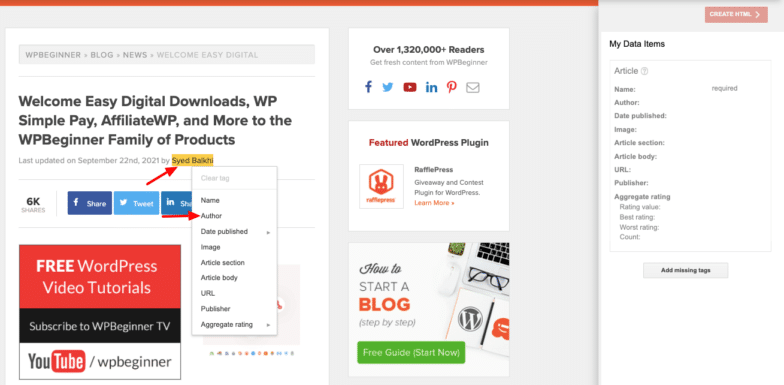
ตอนนี้คลิกขวาที่มันแล้วเลือก "ผู้เขียน" เพื่อบอก Google ว่าคุณต้องการให้แสดงชื่อผู้เขียนโพสต์ของคุณ ตอนนี้คุณจะสังเกตเห็นว่าชื่อผู้แต่งแสดงอยู่ในส่วนรายการข้อมูลทางด้านขวาของคุณ คุณสามารถเพิ่มข้อมูลที่เกี่ยวข้องอื่นๆ ทั้งหมดที่คุณต้องการโดยทำตามขั้นตอนเดียวกัน
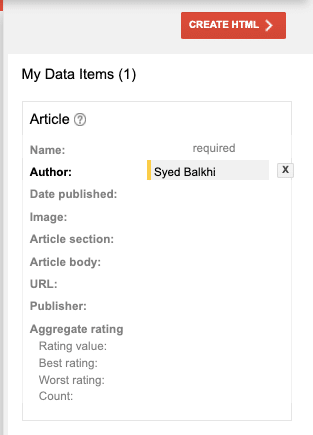
ขั้นตอนที่ 3: ใช้ Microdata เพื่อสร้าง HTML สำหรับเว็บเพจของคุณ
ในขั้นตอนนี้ คุณจะใช้ Microdata จากขั้นตอนข้างต้นเพื่อสร้าง HTML สำหรับหน้าเว็บของคุณ ในการนี้ เพียงคลิกที่ปุ่ม "สร้าง HTML" ซึ่งอยู่เหนือ "รายการข้อมูลของฉัน" ทางด้านขวาของหน้าจอ
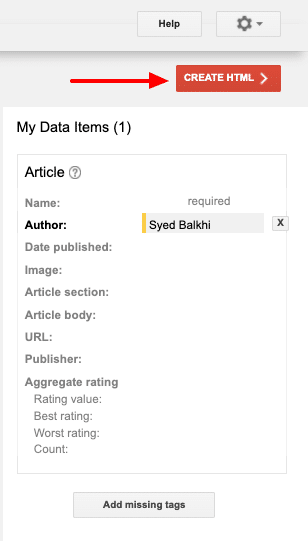
ขั้นตอนที่ 4: แท็กเนื้อหาของคุณโดยใช้ Microdata
ตอนนี้ HTML ของคุณควรถูกสร้างขึ้นโดยอัตโนมัติ คุณจะเห็นแท็กที่คุณเพิ่งสร้างขึ้นแสดงอยู่ในบล็อกโค้ดทางด้านขวาของหน้าจอ ดังที่แสดงด้านล่าง
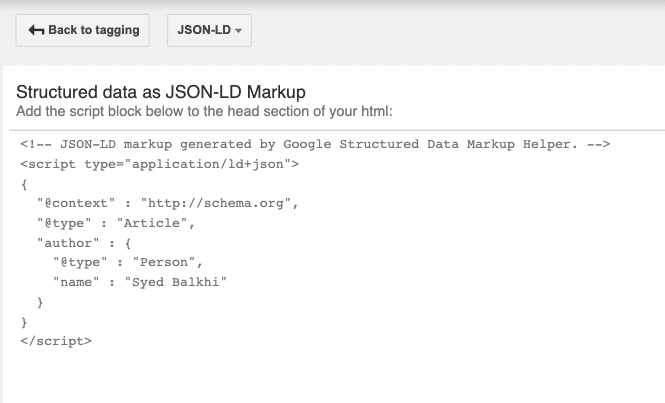
คุณสามารถคัดลอกโค้ดนี้และวางลงใน HTML ของบทความผ่าน CMS ของคุณ ตามหลักการแล้ว คุณควรวางลงในส่วนหัวของ HTML ของโพสต์ เมื่อคุณทำเช่นนั้น ให้บันทึกการตั้งค่าของคุณ เท่านี้ก็เสร็จสิ้น
แค่นั้นแหละ! คุณควรเพิ่มตัวอย่างข้อมูลสื่อสมบูรณ์ลงในหน้าเว็บของคุณได้สำเร็จ โปรดทราบว่าอาจต้องใช้เวลาระยะหนึ่งก่อนที่ Google จะแสดงผลลัพธ์ หากเป็นเช่นนั้นอย่าผิดหวัง แค่ให้เวลามันบ้าง ตัวอย่างข้อมูลสื่อสมบูรณ์ของคุณจะปรากฏขึ้นอย่างแน่นอน
